1、安装jdk
下载1.8以上jdk
// 切换到lib cd /usr/lib sudo mkdir jdk cd jdk // 将 jdk拷贝到此目录
// 解压jdk tar -zxvf jdk-8u171-linux-x64.tar.gz
配置环境变量
sudo vi /etc/profile
在末尾添加:
#set java env export JAVA_HOME=/usr/lib/jdk/jdk1.8.0_171 export JRE_HOME=${JAVA_HOME}/jre export CLASSPATH=.:${JAVA_HOME}/lib:${JRE_HOME}/lib export PATH=${JAVA_HOME}/bin:$PATH
执行命令,使其生效
source /etc/profile
配置软连接(软连接相当于windows系统中的快捷键,部分软件可能会从/usr/bin目录下查找Java,因此添加该软连接防止其他软件查找不到的情况。)
sudo update-alternatives --install /usr/bin/java java /usr/lib/jdk/jdk1.8.0_171/bin/java 300 sudo update-alternatives --install /usr/bin/javac javac /usr/lib/jdk/jdk1.8.0_171/bin/javac 300
测试
java -version
2、安装tomcat
// 切换到opt ,拷贝 tomcat的压缩包到此文件夹 cd /opt // 解压 tar zxvf apache-tomcat-8.5.16.tar.gz // 创建链接 sudo ln -s /opt/apache-tomcat-8.5.16/ /opt/tomcat8 // 运行测试 /opt/tomcat8/bin/startup.sh http://127.0.0.1:8080/ // 重启: service tomcat8 restart // 安装 sysv sudo apt install sysv-rc-conf // 配置自启动 sudo sysv-rc-conf
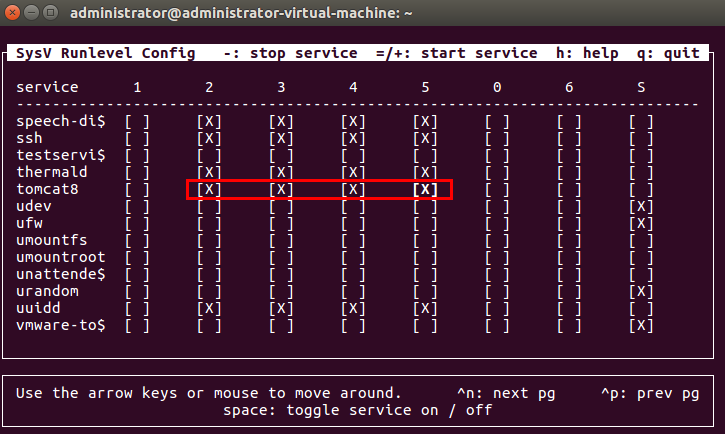
卸载
sudo apt-get autoremove tomcat8
查看是否成功:
sysv-rc-conf --list tomcat8 // tomcat8 2:on 3:on 4:on 5:on 成功
3、安装maven
下载maven : apache maven官网地址:http://maven.apache.org/download.cgi
找到Link列下的“apache-maven-3.5.2-bin.tar.gz“进行下载。
解压
$ sudo tar zxvf apache-maven-3.5.2-bin.tar.gz -C /opt/
配置maven环境变量:
sudo vim ~/.bashrc // 在结尾添加 export M2_HOME=/opt/apache-maven-3.5.2 export CLASSPATH=$CLASSPATH:$M2_HOME/lib export PATH=$PATH:$M2_HOME/bin // 使其生效 source ~/.bashrc // 查看maven版本 mvn -v
4、 安装 jenkins
官网下载 war 包,最后一个下载链接就是
将 war 包直接放到tomcat webapps目录,开启 tomcat
http://192.168.0.6:8080/jenkins/ 即可访问
登录:
1从Jenkins初始化启动日志上可以看到初始化密码存放在/root/.jenkins/initialAdminPassword
2输入初始密码后,选择Install suggested plugins, 否则后面无法查找插件
3 创建新用户 记住密码哦
4 配置 jdk , git , maven
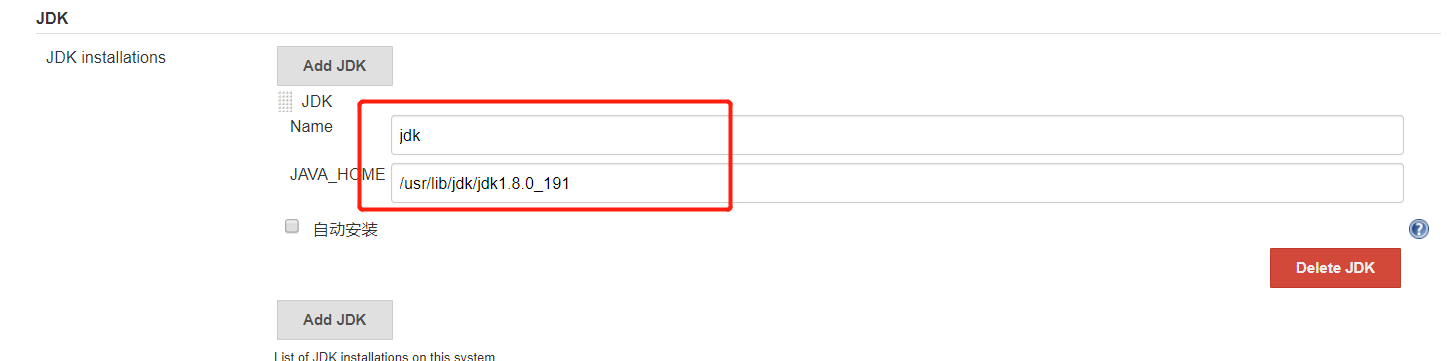


5 系统管理->插件管理 ,安装以下插件
Maven Integration , Deploy to container , GitHub Authentication , GitHub Organization
6 构建一个maven 项目
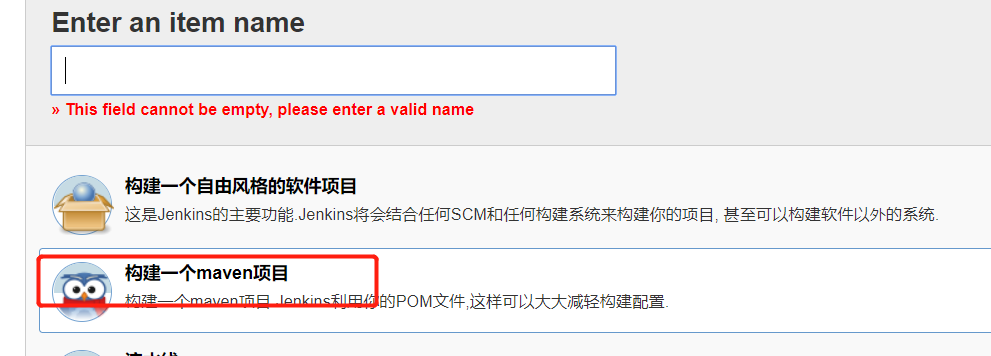
添加描述 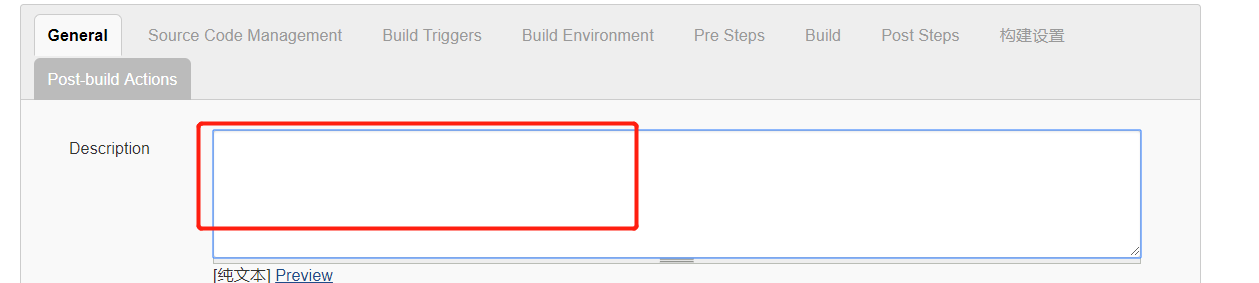
设置git地址:
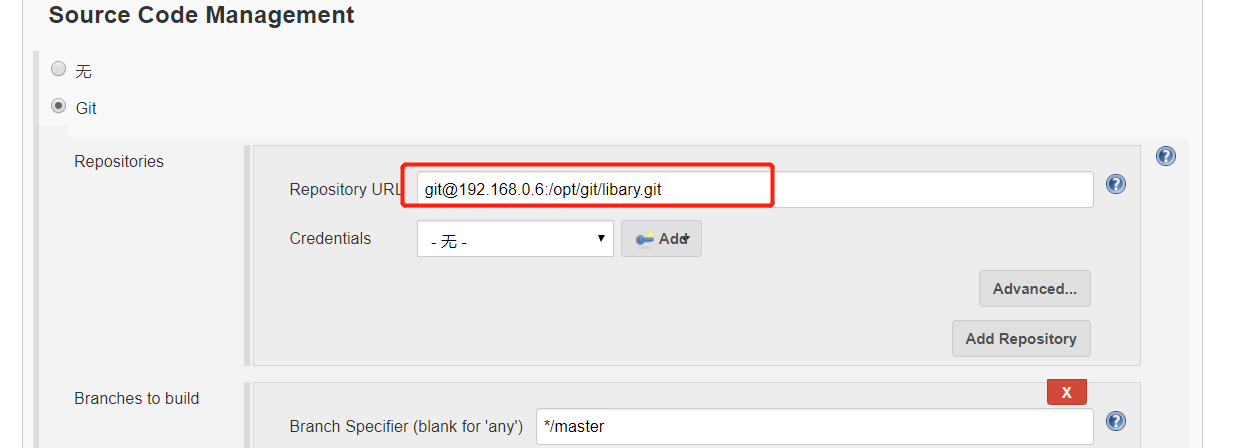
添加git访问权限:


此时在 jenkins所在的服务器上生成 ssh: ssh-keygen -t rsa -C "youremail@example.com" , 并将公key(id_rsa.pub)加入git所在服务器的权限列表。
切将私有key 加入jenkins的 凭据中
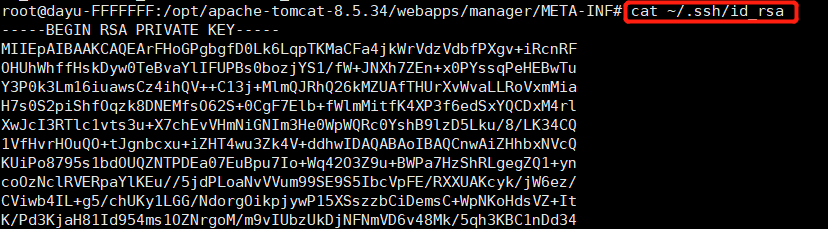
选择构建之后部署到tomcat


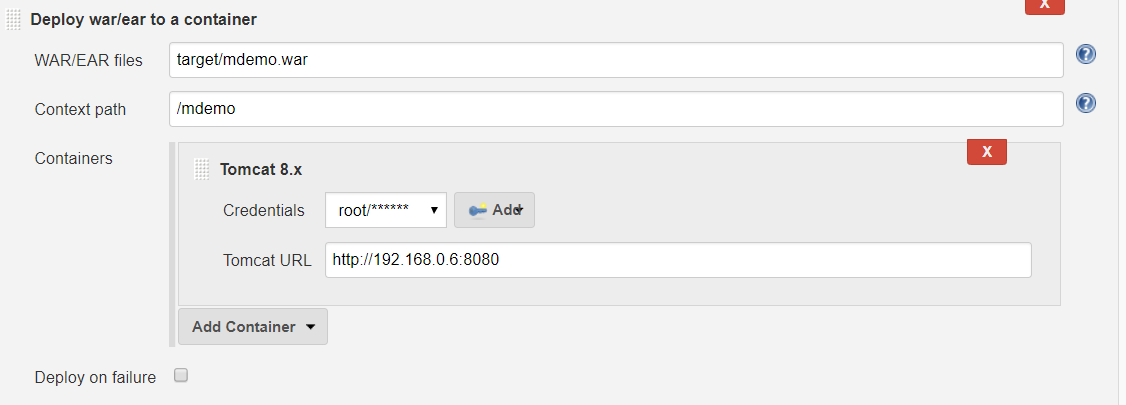
此时构建不成功:
修改 tomcat的配置:在tomcat目录conf文件夹下tomcat-users.xml
注:jenkins项目的tomcat 配置的用户名密码要和 此处的username一致
<role rolename="manager-gui"/> <role rolename="admin"/> <role rolename="manager"/> <role rolename="manager-script"/> <user username="jacky" password="admin" roles="manager-gui,admin,manager,manager-script"/>
Edit the file /webapps/manager/META-INF/context.xml:
<Context antiResourceLocking="false" privileged="true">
<!--
<Valve className="org.apache.catalina.valves.RemoteAddrValve"
allow="127.d+.d+.d+|::1|0:0:0:0:0:0:0:1" />
-->
</Context>
保存之后, 应该就可以构建成功啦!!!!